Wenn man unerwünschte Fotos auf einem Handy löschen, kann man manchmal aus Versehen die wertvollen Fotos zusammen löschen. Gibt es doch die Möglichkeit, die gelöschten Bilder auf einem Huawei Handy zu retten? Die Antwort ist ja.

In diesem Artikel stellen wir Ihnen eine zuverlässige Methode, mit der Sie Huawei gelöschte Bilder wiederherstellen können, welche Gerätemodelle wie z.B. Huawei P30 Pro/P30/P20 Pro/P20/P10/P9/P8 auch immer Sie nutzen.
FoneLab Android Datenrettung ist eine professionelle und zuverlässige Datenwiederherstellung Software, die Ihnen ermöglicht, vielfältige gelöschte oder verlorene Dateien inkl. Bilder auf Android wiederherzustellen. Die Voraussetzung dafür ist es, dass Sie Ihr Android-Handy rooten sollen. Wenn Sie Ihr Handy nicht rooten wollen, können Sie die andere Methode zur Kenntnis nehmen.
Wollen Sie jetzt FoneLab Android Datenrettung auf ihrem PC oder Mac ausprobieren. Klicken Sie auf die obigen Download-Links und laden Sie die Software herunter. Danach befolgen Sie die unteren einfachen Schritte zum Wiederherstellen der gelöschten Huawei Bilder.
Schritt 1: Huawei-Handy mit der Software verbinden
Starten Sie die Software und wählen Sie "Android Datenrettung". Verbinden Sie Ihr Handy mit dem Computer. Aktivieren Sie den USB-Debugmodus, damit die Software Ihr Gerät entdecken kann.
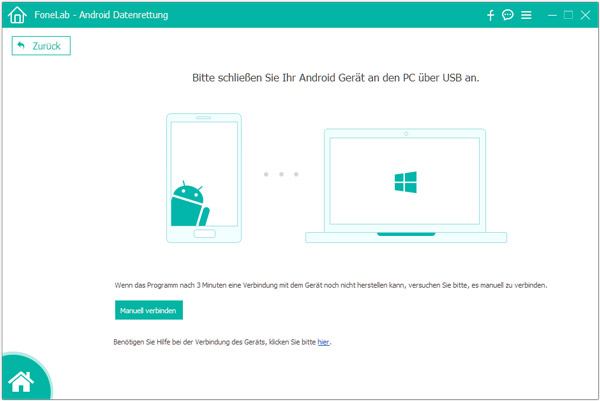
Schritt 2: Gelöschte Bilder auf Ihrem Huawei Handy scannen
Haken Sie das Kästchen vor "Galerie" und "Bildbibliothek" ab, und klicken Sie unten auf "Weiter", um die gelöschten Bilder Ihres Handys zu scannen. Danach können Sie die Scanergebnisse in der linken Spalte sehen.
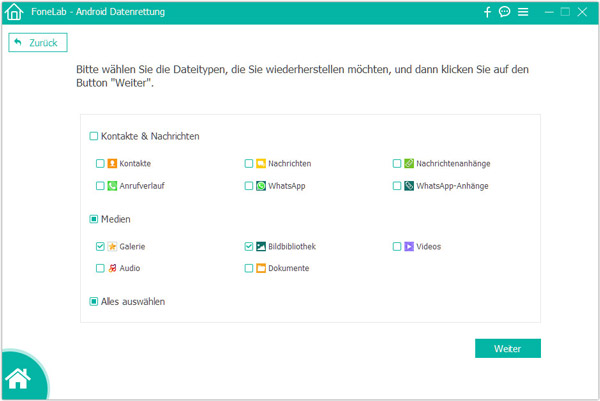
Schritt 3: Gelöschte Huawei Bilder auswählen und wiederherstellen
Klicken Sie links auf die gescannten Kategorien und wählen Sie rechts die Bilder aus. Anschließend klicken Sie unten rechts auf den "Wiederherstellen"-Button. Auf dem Popup-Fenster wählen Sie einen Speicherort.
Zum Schluss werden die wiederhergestellten Huawei Bilder dort gespeichert. Und Sie können die Bilder ansehen und weiter behandeln.
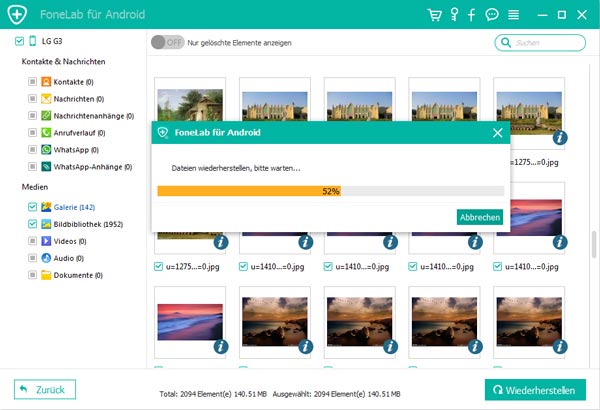
Bei FoneLab können Sie auch die Funktion Android Datensicherung & Wiederherstellung sehen. Wenn Sie Dateien mit dieser Software gesichert haben, können Sie auch die Dateien aus dem Backup wiederherstellen. D.h. Es ist eine gute Gewohnheit, Ihre Android Daten zu sichern, was den plötzlichen Datenverlust vermeidet.
Am Huawei Handy gibt es eine eingebaute Datensicherung App, mit der Sie Ihre Daten sichern und wiederherstellen können. Wenn Sie vorher Huawei Bilder damit gesichert haben, können Sie sie mithilfe der App wieder bekommen.
Schritt 1: Starten Sie die App und tippen Sie auf "Wiederherstellen". Wählen Sie den Pfad, wo sich die Bilder vorher befinden.
Schritt 2: Geben Sie Ihr Passwort ein und bestätigen Sie "OK". Dann wählen Sie die Bilder aus und tippen Sie auf "Wiederherstellung starten". Bestätigen Sie erneut "OK". Inzwischen beginnt die App, Ihre gelöschten Bilder auf Huawei aus Backup wiederherzustellen.
Fazit
Oben haben wir Ihnen die Methoden vorgestellt, um Huawei gelöschte Bilder wiederherzustellen. Wenn Sie ein Backup haben, können Sie die Fotos direkt wiederherstellen. Sonst können Sie FoneLab Android Datenrettung verwenden, mit der Sie Huawei Daten auf PC übertragen können.
 Schreiben Sie hier den ersten Kommentar!
Schreiben Sie hier den ersten Kommentar!